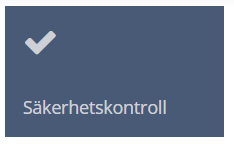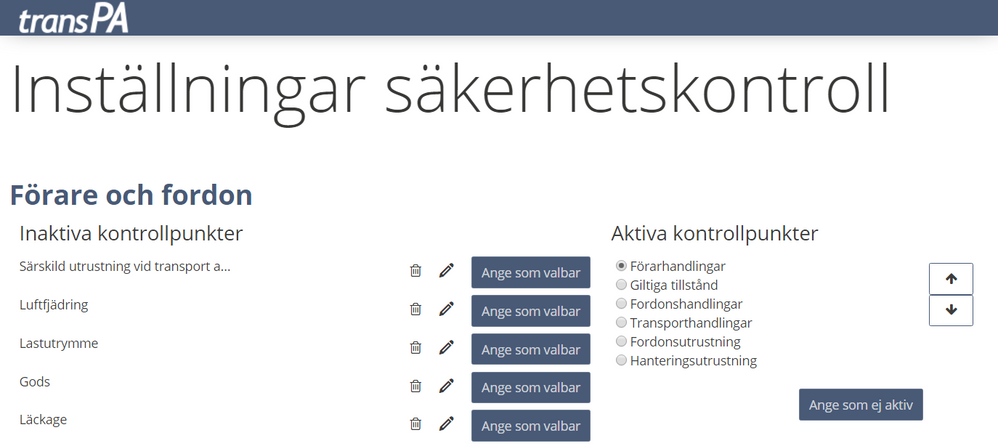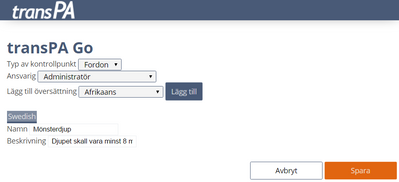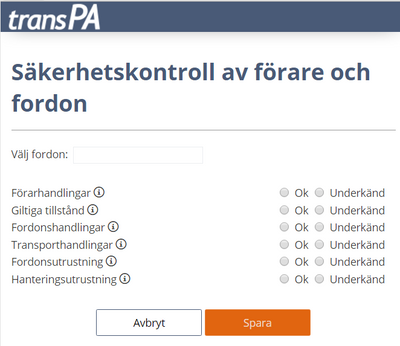för att få en personlig vy
för att få en personlig vy

 Användartips
expand navigation
Användartips
expand navigation
- Prenumerera på RSS-flöde
- Markera som ny
- Markera som läst
- Bokmärke
- Prenumerera
- Utskriftsvänlig sida
- Rapportera olämpligt innehåll
Säkerhetskontroll
- 0 Svar
- 0 gilla
- 2109 Visningar
Vill du vara säker på att dina chaufförer lämnar ifrån sig ett helt och rent fordon efter dagens arbetspass? Eller att på ett enkelt sätt få in felrapporter avseende er förar- eller fordonsmiljö? Eller att genomföra en smidig kontroll av att alla däck har tillräckligt mönsterdjup? Då är funktionerna för säkerhetskontroll ett enkelt verktyg för din verksamhet. Med dessa kan du sätta upp checklistor som din personal använder under sitt arbetspass. Om något avviker från det förväntade upprättas felrapporter som du kan följa upp.
Checklistor
Två typer av checklistor kan upprättas, Förare och fordon och Släp. Båda fungerar på samma sätt men har olika användningsområde.
Förare och fordonAnvänds när en chaufför påbörjar eller avslutar ett arbetspass. Checklistan innehåller kontrollpunkter som säkerställer att både förarens arbetsmiljö och fordonets tekniska utförande håller den nivå som är förväntat. Kryssa i valet Säkerhetskontroll av förare och fordon när du vill börja använda denna checklista.
SläpAnvänds varje gång ett nytt efterfordon kopplas till eller av. Checklistan innehåller kontrollpunkter som säkerställer att släpet är i det förväntade utförandet. Kryssa i valet Säkerhetskontroll av släp när du vill börja använda denna checklista.
Välj Säkerhet och Säkerhetskontroll. Klicka därefter på Inställningar för att skapa din första checklista.
Här anpassar du checklistan för Förare och fordon samt checklistan för Släp. En checklista innehåller aktiva och inaktiva kontrollpunkter. I TransPA finns det ett antal fördefinierade kontrollpunkter som du kan välja bland. Om du vill använda en av dessa klickar du på den och väljer Ange som valbar. Punkten flyttas då från höger sida till vänster sida och den är nu aktiv, dvs synlig i den checklista som personalen använder. Om du vill ändra ordningen på dessa markerar du en punkt i listan med aktiva kontrollpunkter och klickar på pilarna för att förflytta den uppåt eller nedåt.
När du vill lägga till en egen kontrollpunkt klickar du på Lägg till kontrollpunkt för förare och fordon och ett formulär visas.
Här anger du de uppgifter som skall finnas om denna kontrollpunkt.
Typ av kontrollpunkt - anger om den skall finnas i listan för Förare och fordon eller för Släp.
Ansvarig - anger vem som skall anges om ansvarig för de felrapporter som skapas baserat på denna kontrollpunkt. T ex om kontrollpunkten avser fordonets status anges företagets fordonsansvarig. Dessa personer skall finnas upplagda som systemanvändare.
Lägg till översättning - en kontrollpunkt kan beskrivas i mer än ett språk. Det är användbart om du har chaufförer som inte är svensktalande. Du kan lägga till texter på valfritt antal språk. Personalen kommer att se det språk som webbläsaren är inställd på att visa.
Namn - rubriken för just denna kontrollpunkt.
Beskrivning - en utförlig förklaring av vad som skall kontrolleras.
Klicka på Spara när du har skrivit in texten på de språk som du behöver och klicka därefter på Ange som valbar. Om du behöver ändra informationen klickar du på pennan för aktuell rad. Du kan även ta bort den helt genom att klicka på papperskorgen.
När du har skapat en checklista kan du testa den direkt genom att göra en säkerhetskontroll. Klicka på någon av de två vänstra knapparna nedan.
Checklistan visas nu upp på precis samma sätt som den visas för personalen när de är inloggade i TransPA för tidsrapportering. Här är ett enkelt exempel på en checklista:
Om du upptäcker något som inte är helt som du vill ha det går du bara tillbaka till Inställningar och gör en slutjustering. Om du vill återgå till de ursprungliga kontrollpunkterna kan du göra det genom att klicka på knappen Lägg till fördefinierade kontrollpunkter. Alla kontrollpunkter kommer då att ersättas med de som finns med i grunduppsättningen.
Läs mer om hur personalen använder denna funktion i artikeln Genomföra en säkerhetskontroll.

Få uppdateringar på det här inlägget i din inkorg
Klicka på de tre prickarna till höger i inlägget/artikeln och välj Prenumerera.
Läs mer om prenumeration härNyttiga sidor
Copyright © 2019 Visma.com. All rights reserved.